Les répétitions permettent de gagner du temps en évitant la modélisation ou le placement de géométrie. Dans tous les logiciels 3D elles sont basées sur les 6 degrés de libertés nécessaires pour placer un objet dans l’espace à savoir :
– 3 translations suivant l’axe X Y Z
– 3 rotations suivant l’axe X Y Z
Pour répéter de la géométrie sous Blender, il existe plusieurs options avec des fonctionnalités vraiment puissantes!
I/ Le modifier Array

Le modifier Array permet de base d’effectuer toutes les transformations (translation ET rotation) en jouant avec ses paramètres :
– Fit type : le mode de remplissage. Par défaut il est sur FixedCount qui donne le nombre d’occurrences, d’objets voulus (2= l’objet original + 1 copie). Les autres modes Fit Length et Fit Curve sont très pratiques puisqu’ils vous évitent d’avoir à calculer le nombre de copie à créer en se basant sur une distance donnée ou la longueur d’une courbe. Cela permet de créer des modèles plus paramétriques.
– Relative Offset : copie l’objet en le décalant de X fois la taille de l’objet. Un facteur de 1 suivant X va donc copier la géométrie de l’objet juste à côté de la source. Un facteur de 2 laissera un espace vide d’1 fois la largeur de l’objet, un facteur de 0.5 est les objets se chevaucheront en leur centre, etc
– Constant Offset : copie l’objet suivant des distances réelles
– Object Offset : permet de créer des décalages suivant un autre objet. C’est cette option qui sert à créer une répétition circulaire en ajoutant un objet empty comme offset et en le tournant suivant l’axe voulu.
Voici des exemples et des astuces sur ce modifier (certains sont pour des versions antérieurs mais le procédé reste inchangé) :
II/ le modifier Simple deform
Le modifier simple deform permet, associé au modifier array en translation, de créer l’équivalent d’une répétition circulaire mais avec un avantage : en déformant l’objet!
En effet si vous créer un bloc de pierre et une répétition circulaire avec le modifier array, les pierres resteront droites. Si le diamètre est grand ou que le bloc est petit cela ne sera pas gênant mais sinon vous allez avoir un résultat inesthétique.
L’astuce consiste à bien découper le maillage de son objet et à utiliser le modifier simple deform avec l’option Bend pour plier l’objet selon une origine et un angle donné.
A/ Réaliser simplement un mur circulaire
Il est possible de réaliser rapidement des tours, puits ou toute forme circulaire grâce à la répétitions et le modifier -simple deform- Bend qui va permettre de courber la répétition obtenue. Voici un excellent exemple de cette technique :
B/ Créer un escalier en spirale
Avec la même technique vous pouvez facilement créer un escalier en spirale paramétrable :
– Le premier array donne le nombre de marche par étage.
– Le deuxième donne l’angle de l’escalier (un angle de 0° donnera un escalier droit)
– Le 3ième modifier array sert à répéter toute la structure (ce qui donne l’équivalent du nombre d’étages 😉
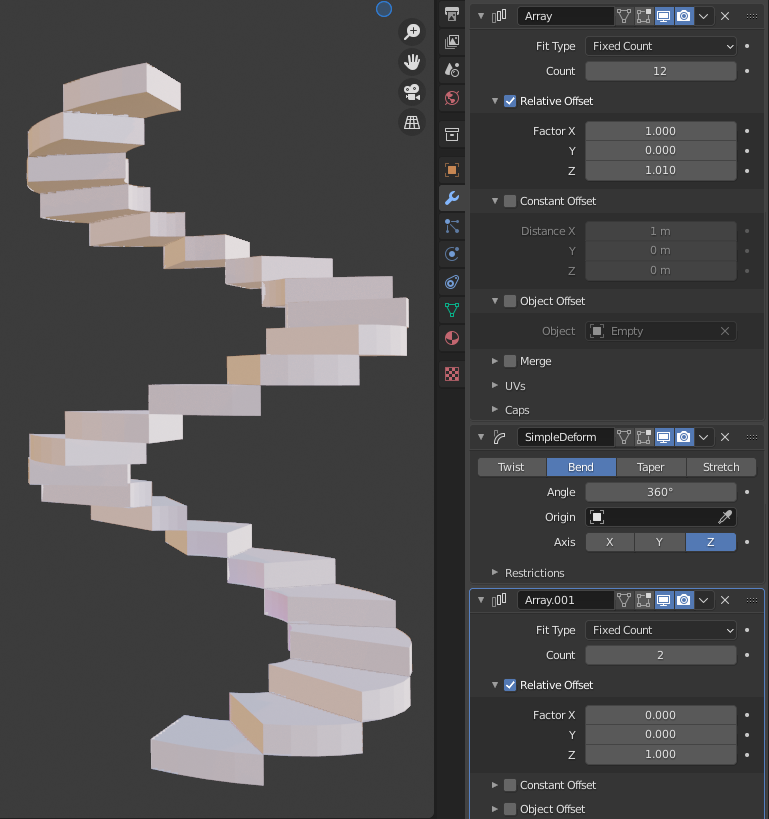
III/ les courbes
Il est également possible d’utiliser les courbes pour modifier un objet ou le répéter.
IV/ Geometry Node
Depuis la version 2.93 de Blender les noeuds de type géométrie bouleversent les procédés de modélisation en rendant accessible toute la géométrie des objets ce qui permet de copier un objet par exemple sur les vertices d’un autre:
Désormais il n’y plus que votre imagination comme limite!

